2 ~ 3 X 更快的解決方案來修復 iPhone 黑屏
不好了! 您的 iPhone屏幕變黑,而不是再次表明出了什麼問題! 這讓您擔心您寶貴的 iPhone 及其無法丟失的數據,對嗎?
現在,您的下一步行動是什麼,思考並想知道一個可靠的解決方案? 這就是問題所在,您所有的擔心和搜索都到此結束。 當然是!
在您繼續使用解決方案之前,讓我們也讓您了解究竟是什麼 黑色iPhone屏幕.
簡而言之,iPhone黑屏是由於某些硬件和軟件問題而出現的,這會停止設備的運行,即使在設備打開的情況下也會將屏幕變成黑屏死機。
因此,了解該問題的規範非常重要。 因此,請繼續關注以獲取詳細答案。
第 1 部分:如何判斷:硬件問題 VS 固件問題?
解決iPhone黑屏首先要做的是確定其原因。 如果您最近掉落了手機,或者手機不小心浸入水中,則很可能存在與硬件相關的問題。 如果是這種情況,則意味著您的 iPhone 的硬件組件(主要是屏幕)已損壞。
如果每個硬件組件都能無縫運行,那麼 iPhone 黑屏的原因可能與軟件有關。 如果您的手機受到惡意軟件的影響,則可能會發生軟件問題。 錯誤或損壞的更新或不穩定的固件也可能導致相同的問題。 此外,在應用程序崩潰或在低空間下工作後,iPhone 屏幕也會變黑。
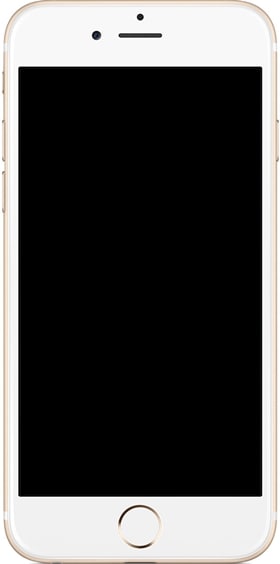
大多數這些問題都可以通過重置設備來解決。 我們也將在下一節討論這個問題。 首先,確定手機黑屏死機的原因,並採取相應的措施來解決它。
第 2 部分:如果是軟件問題,2 種修復 iPhone 黑屏的方法
如果上述措施都不起作用,那麼您的 iPhone 黑屏很可能是由軟件相關問題引起的。 幸運的是,有很多方法可以解決軟件問題。 如果您的 iPhone 屏幕是黑色的,則可以按照以下步驟進行修復:
2.1 使用 DrFoneTool 修復 iPhone 黑屏而不丟失數據 – 系統修復
解決 iPhone 黑屏問題的最佳方法是藉助 DrFoneTool – 系統修復. 這是解決與 iOS 設備相關的各種問題的安全可靠的方法。 例如,可以使用該應用程序解決藍/紅屏死機、設備卡在重啟循環、錯誤 53 等問題。 該桌面應用程序可在 Windows 和 Mac 上運行,並且已經與所有領先的 iOS 版本兼容。

DrFoneTool – 系統修復
修復 iPhone 系統錯誤而不會丟失數據。
- 只修復你的iOS正常,完全沒有數據丟失。
- 修復各種iOS系統問題卡在recovery模式、白色Apple logo、黑屏、啟動循環等。
- 修復 iPhone 錯誤 9、錯誤 3194 和 iTunes錯誤4013、錯誤 2005、錯誤 11 等。
- 適用於 iPhone X、iPhone 8/iPhone 7(Plus)、iPhone6s(Plus)、iPhone SE。
- 與最新的iOS 13完全兼容。

由於 DrFoneTool – 系統修復非常容易使用,您只需按照屏幕上的說明即可修復 iPhone 屏幕黑屏問題。 作為 DrFoneTool 的一部分,它一定會為您提供無憂的體驗。 如果您的 iPhone 屏幕是黑色的,請按照以下步驟進行修復:
1. 在您的 Mac 或 Windows 系統上安裝 DrFoneTool 並在您希望修復 iPhone 黑屏問題時啟動它。 在歡迎屏幕中單擊“系統修復”選項。

2. 現在,使用 USB/閃電數據線將您的手機連接到系統,讓它識別您的設備。 之後,單擊“標準模式”以啟動該過程。

如果手機已連接但 DrFoneTool 未檢測到,請按照屏幕上的說明將手機置於 DFU 模式。

3. 在下一個窗口中提供有關您手機的基本信息(如設備型號和系統版本),然後單擊“開始”按鈕。

4. 稍等片刻,因為應用程序將為您的設備下載相應的固件更新。

5.完成後,應用程序將開始自動修復您的手機。 稍等片刻,確保您的設備在此過程中已連接到系統。
6.正常模式啟動手機後,會顯示如下信息。 您可以安全地移除手機或重複整個過程。

這種方法最好的一點是它可以在不丟失數據的情況下修復黑屏死機。 即使在解決此問題後,您設備上的所有數據也會保留。
2.2 通過使用 iTunes 恢復來修復 iPhone 黑屏(數據會丟失)
解決 iPhone 黑屏問題的第二種方法是藉助 iTunes 的幫助。 但是,在這種技術中,您的設備將被恢復。 這意味著您最終會丟失手機上的所有數據。 如果您尚未對設備進行最近的備份,那麼我們不建議您遵循此解決方案。
如果您的 iPhone 屏幕是黑色的,那麼只需將其連接到系統並啟動更新版本的 iTunes。 稍等片刻,iTunes 會自動識別它。 現在,訪問其“摘要”部分以獲取您可以在手機上執行的各種選項。 只需單擊“恢復”按鈕即可重置您的設備。
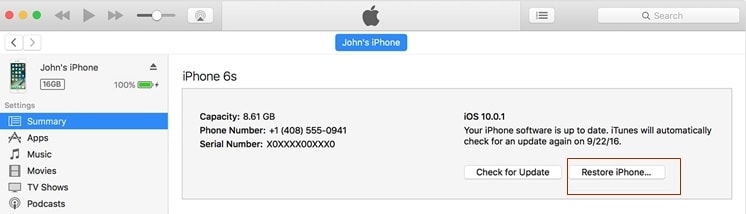
這將顯示有關警告的彈出消息。 再次單擊“恢復”按鈕以恢復您的手機。 等待一段時間,因為 iTunes 將重置它並正常重新啟動它。
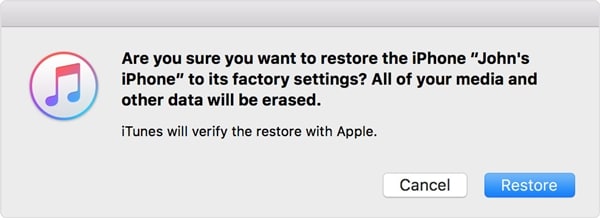
最後,我相信看到您的手機重新開始工作而不再出現黑屏問題,這將是一個很大的解脫。 文章中提到的快速解決方案將是擺脫iPhone 6黑屏死機的正確方法。 隨著即將到來的更新和新品發布,我們祝愿您的 iPhone 之旅一切順利。 但是,如果您需要任何幫助,請回复我們,我們很樂意幫助您處理任何 iOS 問題。 做一個快樂的 iPhone 用戶!


